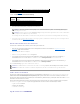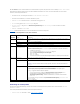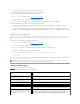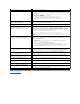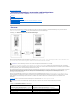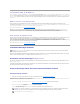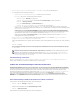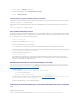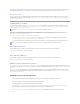Users Guide
ZurückzumInhaltsverzeichnis
VirtuellenDatenträgerverwendenundkonfigurieren
Dell™RemoteAccessController5Firmware-Version 1.20: Benutzerhandbuch
Übersicht
Virtual Media-Plug-In installieren
VirtuellenDatenträgerausführen
Virtual Flash verwenden
Befehlszeilenoberfläche-DienstprogrammdesVirtuellenDatenträgersverwenden
HäufiggestellteFragen
Übersicht
DieFunktionVirtuellerDatenträgerenthältdasverwalteteSystemmiteinemvirtuellenCD-Laufwerk,dasStandarddatenträgervonjederStelleaufdem
Netzwerk verwenden kann. Abbildung 8-1zeigtdiegesamteArchitekturdesvirtuellenDatenträgers.
Abbildung 8-1.GesamteArchitekturdesvirtuellenDatenträgers
MitdemvirtuellenDatenträgerkönnenAdministratorenimRemote-Zugriff verwaltete Systeme starten, Anwendungen installieren, Treiber aktualisieren oder
sogar neue Betriebssysteme im Remote-Zugriff von virtuellen CD/DVD und Diskettenlaufwerken installieren.
Das verwaltete System wird mit einer DRAC 5-Karte konfiguriert. Die virtuellen CD- und Disketten-LaufwerkesindzweielektronischeGeräte,dieimDRAC5
eingebettetsindunddiedurchdieDRAC5Firmwaregesteuertwerden.DiesezweiGerätesindaufdemBetriebssystemdesverwaltetenSystemsundBIOSzu
jederZeitgegenwärtig,obeinvirtuellerDatenträgerverbundenistodernicht.
DieVerwaltungsstationenthältdiephysischenDatenträgeroderBilddateiüberdasNetzwerk.WennSiedenRACBrowserzumerstenMalstartenundSieauf
dieSeitedesvirtuellenDatenträgerszugreifen,wirddasPlug-IndesvirtuellenDatenträgersvomDRAC5-Webserver heruntergeladen und wird auf der
Verwaltungsstation automatisch installiert. Damit die Virtual Media-Funktion funktioniert, muss das Plug-IndesvirtuellenDatenträgersaufder
Verwaltungsstation installiert werden.
WenndervirtuelleDatenträgerverbundenwird,werdenallevirtuellenZugriffsaufforderungendesCD-/Disketten-Laufwerks vom verwalteten System zur
VerwaltungsstationdurchdasNetzwerkgeleitet.DieVerbindungeinesvirtuellenDatenträgersistidentischmitdemEinfügenvonDatenträgerninvirtuelle
Geräte.WenndervirtuelleDatenträgernichtverbundenist,verhaltensichvirtuelleGeräteaufdemverwaltetenSystemwiezweiLaufwerkeohne
Datenträger.
Tabelle 8-1enthältdieunterstütztenLaufwerk-VerbindungenfürvirtuelleDisketten- und virtuelle optische Laufwerke.
Tabelle 8-1.UnterstützteLaufwerk-Verbindungen
ANMERKUNG: VirtuelleDatenträgererforderneineminimaleverfügbareNetzwerkbandbreitevon128Kbps.
ANMERKUNG: WerdenvirtuelleDatenträgergeändert,währendsieverbundensind,kanndiesdieSystemstartsequenzanhalten.
UnterstützteVirtuelleDiskettenlaufwerk-Verbindungen
UnterstützteVirtuelleOptischeLaufwerk-Verbindungen
Legacy 1.44 Diskettenlaufwerk mit einer 1.44 Diskette
CD-ROM, DVD, CDRW, Kombinationslaufwerk mit CD-ROM-Datenträger
USB-Diskettenlaufwerk mit einer 1.44 Diskette
CD-ROM-Abbilddatei im ISO9660-Format
1.44 Diskettenabbild
USB-CD-ROM-Laufwerk mit CD-ROM-Datenträger.